Kaikissa tiloissa käytössäsi on langaton verkko. Tarkoitus on, että jos luokassa ei ole erillistä opettajan konetta, esittäjä kytkee oman kannettavan tietokoneensa (eli läppärin) tilassa olevalla johdolla esityslaitteeseen (videotykki tai näyttö).
Tilakohtaisia yksityiskohtaisia ohjeita ei ole, vaan tiloissa sovelletaan tämän ohjeen eri kohtia riippuen onko tilassa telakka, vai HDMI-kaapeli.
Telakka: Lenovon hybriditelakka, jossa on USB-C-kaapeli USB-A-sovittimella ja DisplayLink

Lenovon telakka
Yhdistä koneesi ensi Wi-Fi-verkkoon ja liitä sitten laitteesi Lenovon telakkaan USB-C-muotoisella kaapelilla, jolloin kuva ja ääni kulkevat kaapelissa ja myös luokassa tarjolla olevat ohjauslaitteet (eli hiiri ja näppäimistö) ovat telakan kautta käytössäsi. Jos laitteesi tukee USB-C-latausta, koneesi saa myös virtaa kaapelin kautta. Jos sinulla on vanhempi laite, jossa ei USB-C:tä ole, käytä telakan johdossa olevaa pientä sovitinta, jolla saat kaapelin laitteesi USB-A-liitäntään. USB-A toimii muuten samalla tavalla, mutta läppärin akkua ei ladata sen kautta.
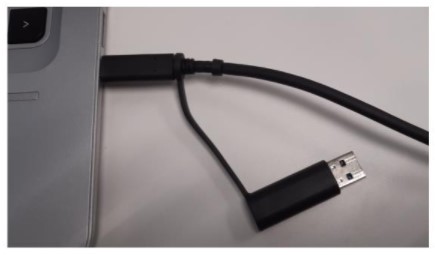
USB-C kiinni koneessa
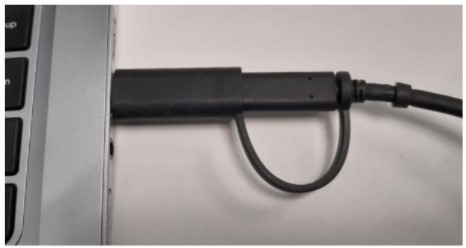
USB-A-sovitin käytössä
Koneellasi pitää olla ajuri (=laiteajuri, eli ajuriohjelmisto), jotta koneesi toimisi yhteen telakan kanssa
- Jos koneellasi on Windows 10:n uusi versio, koneesi hakee automaattisesti telakan ajurin verkosta.
- Jos sinulla on jokin muu laite, (esim. MacOS), ajuri pitää asentaa erikseen. Linuxissa tuki on vielä kokeellisella asteella. Ubuntu on tuettu (marraskuu 2020). Tekniikka on uusi ja ajurituki kehittyy nopeasti: Lataa ajurin Displaylinkin sivulla.
- MacOS, ajurin käyttöönotto: Käynnistä Displaylink Manager työpöytähaun kautta. Displaylink Managerin käynnistys tekee pienen ikonin yläpalkkiin ja ajuri alkaa välittää kuvaa telakan kautta projektorille tai näytölle. Voit asettaa Displaylink Managerin käynnistyksen automaattiseksi, jolloin se käynnistyy aina, kun kirjaudut koneellesi käyttäjätunnuksellasi. laittamalla rastin ruutuun Automatic startup:
- Jos ääni ei mene luokan kaiuttimiin suoraan, valitse tarvittaessa lähtölaite erikseen.
Kun liität Windows-koneen telakkaan ensimmäistä kertaa, Windowsin täytyy päästä lataamaan verkosta telakan ajuri ja sitä varten koneen pitää olla yhdistetty Wi-Fi-verkkoon: siispä yhdistä koneesi ensin langattomaan verkkoon ja liitä telakan johto koneeseen vasta sen jälkeen. Ensimmäisellä kerralla ajurin asennus vie noin minuutin, ja kuva näkyy vasta sen jälkeen. Malta siis rauhassa odottaa johtoja irrottamatta, kunnes kuva välittyy. Seuraavilla kerroilla ajuri onkin jo valmiina koneessa, ja kuva tulee muutamassa sekunnissa.
Käytössä olevat näytöt
Telakka ei pelkästään siirrä kuvaa, vaan siinä on kaksilähtöinen näytönohjain, joka tulee käyttäjän laitteelle näkyviin niin että käyttöjärjestelmä voi nähdä kahdesta kolmeen eri näyttöä:
- Yksi on oman laitteesi (eli läppärisi) näyttö,
- toinen näyttö on projektori (videotykki) tai iso näyttö, ja
- kolmas näyttö on opettajanpöydällä mahdollisesti oleva 27” näyttö.
- Jos pöydällä on näyttö, laita läppärin kansi kiinni niin, että läppärin oma näyttö sammuu, ja käytössäsi on enää kaksi näyttöä. Hallinta on helpompaa opettajanpöydän ison näytön kautta.
Telakan virran merkkivalo on oranssi kun telakka on standby-tilassa ja valkoinen kun se tunnistaa että käyttäjän laite on liitetty. Jos valo on pimeä, telakka ei saa virtaa tai se on virtapainikkeesta sammutettu. Normaalisti siis valon pitää olla päällä ja oranssi, nappia ei tarvitse painaa käyttäjän laitetta liittäessä.